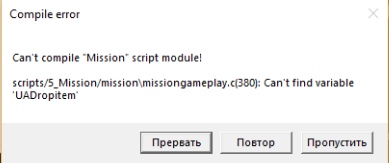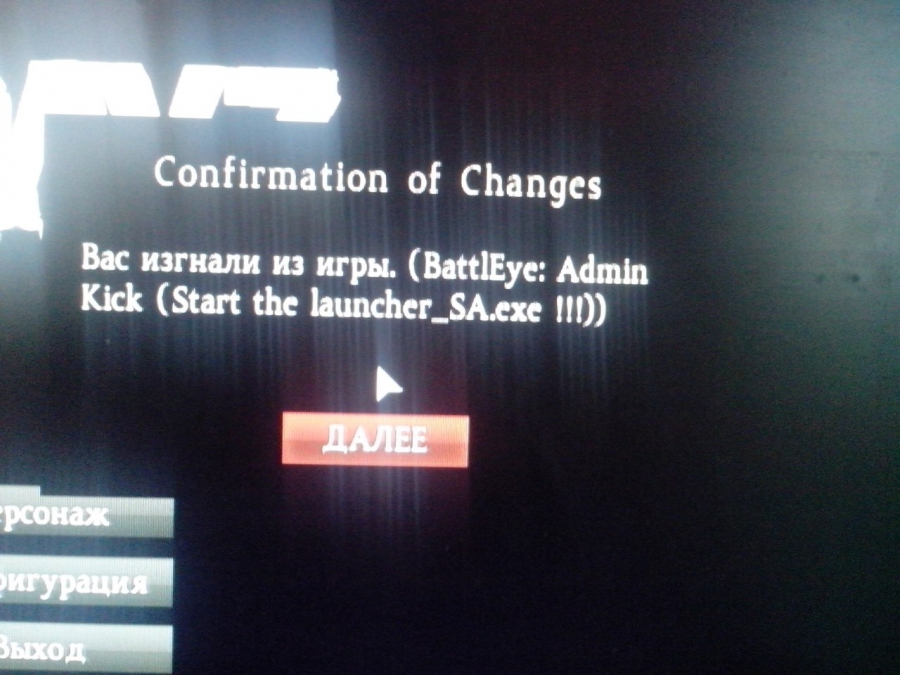На чтение 3 мин. Просмотров 1k. Опубликовано 03.09.2019
Ошибка Ошибка запуска службы BattlEye – это ошибка, возникающая при использовании игр с античит-схемой BattlEye. Эта ошибка может создать различные проблемы, но сегодня мы покажем вам, как ее исправить.
Как исправить ошибку при запуске службы BattlEye? Эта ошибка возникает, если файлы BattlEye повреждены, поэтому вам необходимо удалить эти файлы вручную, а затем проверить кэш игры, чтобы переустановить BattlEye. В случае, если это не работает, обязательно обновите драйвер видеокарты до последней версии и попробуйте снова запустить BattlEye.
Содержание
- Как можно исправить ошибку при запуске службы BattlEye?
- 1. Удалите файл BattlEye
- 2. Убедитесь, что все ваши графические драйверы обновлены
Как можно исправить ошибку при запуске службы BattlEye?
- Удалить файл BattlEye
- Убедитесь, что все ваши графические драйверы обновлены
1. Удалите файл BattlEye
Если вы получаете сообщение об ошибке Ошибка запуска службы BattlEye , вы можете исправить ее, удалив файл BattlEye. Для этого выполните следующие действия:
- Если вы купили игру в Steam , откройте свой клиент Steam .
- Как только он откроется, откройте Библиотеку и найдите игру, в которой используется BattlEye.
-
Нажмите правой кнопкой мыши игру и выберите в меню Свойства .
- Найдите каталог установки игры и перейдите к нему.
- Найдите папку BattlEye , щелкните правой кнопкой мыши и выберите параметр Удалить .
После этого вам необходимо удалить кеш игры.
-
Нажмите Windows Key + R и введите % appdata% . Нажмите Enter или нажмите ОК .
- Теперь найдите каталог игры и удалите все файлы из него. Обязательно сделайте резервную копию сохраненных игр заранее.
Теперь вам необходимо повторно загрузить удаленные файлы. Для этого выполните процедуру ниже.
- Вернитесь к своему клиенту Steam.
- Откройте вкладку Библиотека , нажмите правую кнопку мыши на уязвимой игре и выберите Свойства .
-
Затем перейдите в Локальные файлы и нажмите Проверить целостность файлов игры .
Файлы игры, которые вы только что удалили, будут загружены, и BattlEye будет установлен.
2. Убедитесь, что все ваши графические драйверы обновлены
Если графические драйверы на вашем компьютере не самые последние, вы можете столкнуться с различными проблемами, одной из которых является ошибка Ошибка запуска службы BattlEye . Чтобы устранить проблему, сделайте следующее:
- Откройте Диспетчер устройств .
-
Найдите свою видеокарту в списке, щелкните ее правой кнопкой мыши и выберите Удалить устройство .
- Подождите, пока процесс закончится.
- После удаления драйвера посетите веб-сайт производителя вашей видеокарты и загрузите и установите последние версии драйверов для вашей модели.
Кроме того, вы можете использовать стороннее программное обеспечение, такое как TweakBit Driver Updater , чтобы автоматически обновлять все устаревшие драйверы всего парой кликов.
– Загрузите средство обновления драйверов Tweakbit
Отказ от ответственности: некоторые функции этого инструмента могут быть не бесплатными
Итак, вот некоторые решения, которые могут помочь вам исправить ошибку Ошибка запуска службы BattlEye на вашем ПК. Обязательно сообщите нам в разделе комментариев, если какое-либо из этих решений сработало для вас.
При запуске какой-либо из современных игр (обычно через клиент «Steam») пользователь может внезапно столкнуться с сообщениями Failed to initialize BattlEye Service или «Windows Kernel modification detected. Please repair or reinstall your system». Запуск игры становится невозможен, а перезагрузка клиента и самой программы обычно ничего не даёт. Возникновение данной проблемы обычно связано с пиратской версией ОС Виндовс (обычно это Win 7), на которую «ругается» античит «BattleEye». Ниже разберём суть возникшей проблемы и методологию её решения.
Рассматриваемая в данном материале проблема имеет три основных варианта решения:
• Первый состоит в покупке пользователем лицензионной версии ОС Виндовс. После её установки, установки Стим и игры запуск последней будет осуществлён без каких-либо проблем.
• Второй состоит в удалении пиратского модификатора ядра Кернел, что влечёт за собой автоматическую потерю лицензии данной версии ОС. Будет необходимо использовать более корректный активатор, после которого «BattlEye» ничего не заподозрит.
• Третий состоит в переходе пользователя на Виндовс 10, на которой проблемное сообщение наблюдается значительно реже. Наиболее простым и эффективным способом из предложенных выше считается первый. Поручиться в 100% эффективности второго и третьего способа (особенно в ситуации последующих антипиратских обновлений «BattlEye») будет довольно сложно.
Данная ошибка означает, что версия вашего клиента не совпадает с версией сервера на который вы пытаетесь зайти.
• Способ решения: Для начала нам нужно узнать версию нашего клиента. Для этого заходим в игру и в главном меню ищем цифры обозначающие нашу версию, например 0.63.123321. После чего переходим в браузер серверов, выбираем интересующий нас сервер и нажимаем кнопку «Подробнее» чтобы увидеть версию сервера. Если версия нашего клиента соответствует версии сервера, значит на него можно заходить.
Данная ошибка появляется из-за некорректного интернет соединения.
• Способ решения: Убедится, что брандмауэр не блокирует интернет канал для приложения DayZ. В большинстве случаев подобные «кики» с серверов происходят из-за большого пинга, перед выбором сервера лучше убедится в том, что пинг на сервере нормальный.
Данная ошибка означает что:
1. Ваша видеокарта не поддерживает DX11.
2. Отсутствие обновление DX11 для вашей системы.
• Способы решения: Для начала нам нужно убедится, что наша видеокарты поддерживает DX11. Ищем на рабочем столе Мой компьютер, нажимаем ПКМ>Свойства>Диспетчер устройств>Видеоадаптер и смотрим название нашей видеокарты.
После чего вбиваем его в любом поисковике и смотрим характеристики, нам нужно поддержка DX11 и DX12.
Если ваша видеокарта не поддерживает DX11 — значит вам нужно купить новую. Если поддерживает, значит обновляем DX до 11 версии и выше.
Данная ошибка означает, что версия вашего BE устарела или была заблокирована брандмауэром.
• Способ решения:
1. Скачиваем последнюю версию BE и устанавливаем её с правами администратора. Для этого заходим в библиотеку Steam, открываем свойства DayZ>Локальные файлы>Просмотреть локальные файлы, в открывшийся папке ищем раздел «BattlEye» и удаляем его. Возвращаемся в Steam, переходим опять к свойствам DayZ и проверяем его на целостность кеша. Steam до качает и установить нехватающие и устаревшие файлы.
2. Проверяем приложение BattlEye.exe в брандмауэре на наличие блокировки. Если приложение оказалось заблокированным, разблокируем его.
• Способ решения: Заходим в раздел «Мои документы» переходим в папку DayZ и удаляем все файлы с расширением .XML
У кого проблемы с постоянными вылетами DayZ на рабочий стол, после 2-3 минут игры, данный способ должен помочь Вам с этой проблемой.
Vpn detected dayz admin kick что делать
И так каждый раз при попытке подключения к серверу, один раз прокатило: зашел на вип сервер, сел в тачку и вылет (на ВИПе всегда вылетает пои входе в машину, бесит жутко). После такого больше ниразу не удалось зайти на ВИП сервер. Запускал Launcher_SA.exe.
- 27 июня 2015 — 01:15
- #1
Он у меня вообще не запускается, после того как 5 раз попытался обновиться. Видимо, обновился. Скачивал и через апдейтор, и через сайт — толку ноль)
- 27 июня 2015 — 01:19
- #2
Он у меня вообще не запускается, после того как 5 раз попытался обновиться. Видимо, обновился. Скачивал и через апдейтор, и через сайт — толку ноль)
Попробуй в свойствах папки с игрой убрать флажок в строке «только чтение» и во всех папках и файлах тоже
- 27 июня 2015 — 01:27
- #3
тоже самое, захожу на серв, пишет»start launcher_sa.exe» хотя я итак захожу через этот launcher_sa.exe,что делать,ребят?флажок с «только чтение» убирал,net.framework последнюю версию установил, а толку вообще никакого не вижу
- 27 июня 2015 — 01:46
- #4
тоже самое, захожу на серв, пишет»start launcher_sa.exe» хотя я итак захожу через этот launcher_sa.exe,что делать,ребят?флажок с «только чтение» убирал,net.framework последнюю версию установил, а толку вообще никакого не вижу
Антивирус отключить попробуй или добавь папку дейз в исключения антивируса. + брандмауэр виндовс отключи либо так же в исключения.
- 27 июня 2015 — 01:57
- #5
антивируса нет,брандмауэр вырубил давным-давно
- 27 июня 2015 — 01:58
- #6
И так каждый раз при попытке подключения к серверу, один раз прокатило: зашел на вип сервер, сел в тачку и вылет (на ВИПе всегда вылетает пои входе в машину, бесит жутко). После такого больше ниразу не удалось зайти на ВИП сервер. Запускал Launcher_SA.exe.
Если так пишет то что то у тебя блокирует лаунчер. у меня такое было пока антивирус не отключил полностью.
- 27 июня 2015 — 01:59
- #7
что может блокировать?антивируса нету и никогда не было, брандмауэр вырублен, остальное я хз)
просто я походу самый лучший в мире рукожоп)
Изменено: -NadvyR-, 27 июня 2015 — 02:37
- 27 июня 2015 — 02:15
- #8
У меня такое только на випе, на остальные заходит без проблем
- 27 июня 2015 — 02:44
- #9
я уже все перепробывал но ничего не получается. все обновил устоновил но все равно эта ошибка.
- 27 июня 2015 — 09:38
- #10
у меня тоже самое Антивируса нет, Бандмаузер или как там его отключен. захожу на сервер любой Стандалон играю 5 минут и потом кикает с этой надписью!
- 27 июня 2015 — 09:53
- #11
Админы сами не знают, что делать с ошибками их лаунчера. Отлично просто)
У меня та же проблема была, НО только ПЕРВЫЙ раз, после сразу же запустился без этой ошибки, магия? Наверно.
- 27 июня 2015 — 10:36
- #12
все тоже самое, кто-то понял как решить эту проблему?
при том что у меня отключено все что может блокировать серв.
- 27 июня 2015 — 12:23
- #13
Такая же херня, а админам как всегда по*ер. Херню всякую добавляют а игроков не слушают
- 27 июня 2015 — 04:25
- #14
Такая же херня, а админам как всегда по*ер. Херню всякую добавляют а игроков не слушают
- 27 июня 2015 — 04:43
- #15
у меня в брндмаузере нет игры как отключать то
- 27 июня 2015 — 05:57
- #16
у меня тоже самое Антивируса нет, Бандмаузер или как там его отключен. захожу на сервер любой Стандалон играю 5 минут и потом кикает с этой надписью!
Пытаемся понять и исправить, подождите немного как исправим проблему отпишем.
- 27 июня 2015 — 06:30
- #17
Такая же херня, а админам как всегда по*ер. Херню всякую добавляют а игроков не слушают
Такими высказываниями мне как раз и на тебя и похер, с тобой точно никто разбираться не будет.
- 27 июня 2015 — 06:31
- #18
в папке галочку снял антиввирус настройл брандмаузер выключил обновил все равно выдает что забанин
- 27 июня 2015 — 06:48
- #19
Такими высказываниями мне как раз и на тебя и похер, с тобой точно никто разбираться не будет.
Прошу раскажи что это такое я мучаюсь уже 2 день.
Такими высказываниями мне как раз и на тебя и похер, с тобой точно никто разбираться не будет.
- 27 июня 2015 — 06:50
- #20
Пытаемся понять и исправить, подождите немного как исправим проблему отпишем.
Надеюсь долго ждать не придется)
Пытаемся понять и исправить, подождите немного как исправим проблему отпишем.
решил сейчас зайти и теперь новая проблема, и так тупо на всех серверах
Изменено: Gudvinion, 27 июня 2015 — 07:23
- 27 июня 2015 — 07:21
- #21
Надеюсь долго ждать не придется)
решил сейчас зайти и теперь новая проблема, и так тупо на всех серверах
значит что на сервере нет свободных мест. сервер переполнен.
- 27 июня 2015 — 07:52
- #22
Сейчас упал мастер сервер на 2 и 3 сервер, поэтому всех кикало, уже поднял.
Заметил что часто падает, пробую исправить.
- 27 июня 2015 — 07:59
- #23
Надеюсь долго ждать не придется)
решил сейчас зайти и теперь новая проблема, и так тупо на всех серверах
значит что на сервере нет свободных мест. сервер переполнен.
при этом на сервера заполнены только на половину, и даже на сервере где был один человек я не смог зайти.
- 27 июня 2015 — 07:59
- #24
Поменяите названия папки с игрои чтобы все было на англиском языке ! и все !
НОВАЯ ПАПКА И ВСЯКОГО ТАКОГО НЕ ДОЛЖНО БЫТЬ ВСЕ ДОЛЖНО БЫТЬ НА АН-ЯЗ!
Такая же херня, а админам как всегда по*ер. Херню всякую добавляют а игроков не слушают
Поменяите названия папки с игрои чтобы все было на англиском языке ! и все !
Dayz vpn detected что делать
3) Перезагрузите компьютер
4) Если не помогло, повторяем все те же действия с одной из следующих команд:
2. Failed to initialize BattlEye Service: Driver Load Error (1450) (в скобках любой код)
Проверьте ПК на наличие вредоносного ПО с помощью программы Malwarebyte https://ru.malwarebytes.comy По окончанию установки снимите галочку с «Включить тестовый период». После сканирования, обнаружения и удаления вредоносного ПО перегрузите компьютер.
Если описанное выше не помогло, отключите антивирус, брандмауэр, защитник windows полностью, а также любые программы данного типа на вашем компьютере или удалите их и повторите запуск. Если снова проблема осталась, выполните полную проверку игры в updater или updater_a3, и удалите папку Battleye по одному из следующих путей:
3. Failed to install BattlEye Service , Failed to start BattlEye Service , BattlEye Service installation failed , BattlEye Service startup failed , или Failed to initialize BattlEye Service: …
Запускайте лаунчер игры от имени администратора. Откройте папку с BattlEye по одному из путей, данных выше, в свойствах BEService.exe и BEService_arma.exe (либо BEService_dayz.exe) выберите вкладку «Совместимость» и поставьте галочку — «Выполнять эту программу от имени администратора» -> «Применить».
Если проблема осталась, делайте все действия аналогично ответу в п. 2 данной темы.
Если описанное выше все не помогает, ищите проблему, по которой служба BEService в вашей системе не может запуститься и/или работать. Можно обратиться в службу поддержки Battleye на их официальном сайте по этой проблеме.
4. Failed to start BattlEye Service. (пример проблемы)
Удалите папку BattlEye по одному из следующих путей:
P . S . Папка AppData находится в скрытых папках windows , не забудьте включить отображение скрытых файлов и папок в вашей системе! Если это не помогло, проверьте права на доступ к папкам и файлам на ваш аккаунт Windows по следующим путям и удалите папку Battleye:
Очистите их от файлов.
Отключите антивирус, брандмауэр, защитник Windows, а также любые программы данного типа на вашем компьютере и попробуйте запустить игру заного. Если проблема остается, необходимо определить, что именно мешает работать службе BEService в вашей OS Windows.
11. Failed to initialize BattlEye Service: Driver Load Error (1450)
Проверьте ПК на наличие вредоносного ПО с помощью программы Malwarebyte https://ru.malwarebytes.comy По окончанию установки снимите галочку с «Включить тестовый период». После сканирования, обнаружения и удаления вредоносного ПО перегрузите компьютер.
Kaspersky Free, Kaspersky Internet Security 2016 и 2017 блокируют загрузку драйвера BattlEye, единственное решение полностью удалить антивирус.
12. Windows kernel modification detected. please repair or reinstall your system
а) 1) Создаём текстовый файл; присваиваем расширение .cmd
2) Копируем и вставляем это туда:
13. F ailed to open privacy text
а) Вам нужно зайти в папку с игрой DayZ_Standalone, далее зайти в папку BattlEye, открыть файл BELauncher.ini с помощью программы блокнот или аналогичной. В строке PrivacyBox=2 поменять цифру 2 на цифру 0.
Сохранить изменения и запустить лаунчер (или запустить DayZ Fixer и обновить BattlEye)
нажать Enter
10. Открыть папку:
и удалить папку с именем Battleye если такая имеется
11. Открыть папку %localappdata% и удалить в ней папку DayZ
12. Открыть папки %localappdata% и %appdata% , найти, и в случае нахождения удалить папку SmartSteamEmu (есть только на No-Steam версии, для Steam пропускаем)
13. Открыть папку Документов Windows и удалить в ней папку DayZ (это приведет также к сбросу настроек игры)
14. Открыть папку игры, в ней папку Battleye
15. Запустить (НЕ от имени администратора) файл с именем Install_BattlEye.bat (может быть без расширения .bat указан)
16. Запустить Launcher_SA.exe (может быть без расширения .exe указан) и выбрать сервер для входа
17. Согласиться с условиями установки античита
18. Если проблема останется, проверить вход на какой-нибудь соседний сервер
19. Если проблема все еще осталась — скорее всего вам может помочь установка VPN (как правило, актуально для Украины).
Если проблема пропала — открываем запрос в поддержку к администраторам с личного кабинета, указываем uid, сервер, описываем проблему и говорим что проблема наблюдается исключительно на данном сервере. Вашего персонажа удалят с базы сервера вручную.
нажать Enter
7. Открыть папку:
и удалить папку с именем Battleye если такая имеется
8. Открыть папку %localappdata% и удалить в ней папку DayZ
9. Открыть папку игры, папку Battleye
10. Запустить (НЕ от имени администратора) файл с именем Install_BattlEye.bat (может быть без расширения .bat указан)
11. Запустить Launcher_SA.exe (может быть без расширения .exe указан) и выбрать сервер для входа
12. Согласиться с условиями установки античита
17. Вас изгнали из игры. Battleye (Admin Ban (Ban Duration: (любые данные дальше)))
Пример:
Это бан на серверах ZoS проекта за нарушение действующих правил серверов проекта . Вы можете играть на некоторых серверах во время действия этого типа бана, например на сервере PVP и сервере с пометкой No Rules. Длля того, чтобы узнать более подробно причину бана ил попытаться его оспорить вы должны обратиться к администрации и модерации проекта через личный кабинет игры с раздела Поддержка. Личный кабинет игры вверху сайта. Для регистрации в нем потребуется ваш UID с лаунчера проекта.
Dayz vpn detected что делать
If you are certain that you or your parents didn’t install a vpn scan your system for a virus or malware because that can cause your issue
You can also try to fix it by Unplugging your router and modem and the cable them unplugged for 5 minutes
Plug the modem in first and let it completely boot up then plug the router back in and let it boot up
Test it and if you still get the message about a vpn call your isp and tell them your issue
Dayz vpn detected что делать
Распространённые ошибки при заходе на сервер и их решение :
1. Некорректная версия игры.
2. Вас изгнали из игры( Client contains PBO which. )
В этом случае рекомендуем в параметрах лаунчера проверить актуальность введённого вами ранее айпи сервера,возможно он изменился.
Актуальный айпи сервера ВСЕГДА находится в статусе группы(в самом верху).
3. Connection failed.
Рекомендуем проверить айпи сервера,указанный в параметрах лаунчера.Возможно,он введён некорректно.
Dayz vpn detected что делать
Ссылку на скачивание 60й версии ищите на стене группы. Позже, данная инструкция будет обновлена/уточнена под 60ю версию. ):
Вопрос №2: У меня после запуска игры висит надпись «DAYZ»
— Сверните-разверните игру (Alt+Tab)
Вопрос №3: Бесконечное ожидание при входе на сервер, что делать?
— Вы заходите сразу после рестарта, в этом случаи придется ждать 3-5 минуты.
— Возможно, но мало вероятно — сервер лег. Попробуйте выбрать другой сервер.
Вопрос №4: Не отображается сервер в списке, что делать?
— Убедитесь что вы правильно ввели IP и порт сервера.
— Возможно на данный момент технические проблемы (следите за новостями на стене группы)
— Сервер выключен (следите за новостями на стене группы)
Вопрос №6: Unable to locate a running instance of Steam
— Удалите файл LumaEmu.ini и скачайте наново. (Просто перешешируйте клиент в торренте.)
-DayZ Constant не является приложением Win32
— Не удается получить доступ к указанному устройству
Для решения достаточно перезапустить компьютер, выключить защиту, и только после этого запустить клиент.
Обладатели мозга в черепе дабы не перезапускать комп могут убить в диспетчере задач все процессы, путь которых лежит в папке с игрой, предварительно отключив защиту.
ПОИСК НАШИХ СЕРВЕРОВ, IP, порт:
1. Возможно данный сервер завис. Попробуйте зайти на другой.
2. Вы пытаетесь зайти на VIP сервер. Посещение этого сервера платное. За дополнительной информацией можете перейти в раздел доната.
BattlEye Initialization Failed
BattlEye Client: BE Service not running * closing game to start installation.
Игра закрывается сразу после захода на сервер.
Бесконечное ожидание сервера.
— Сервер залагал. Сообщите админам или ждите рестарта (каждые 3 часа), либо выберите другой режим сервера.
При обновлении через программу Donate.exe
— Вы используете прокси-сервер или vpn для подключения. Либо у вас установлена программа Privoxy
РЕШЕНИЕ ВСЕХ ВОЗНИКАЮЩИХ ПРОБЛЕМ С НЕУДАЧНОЙ ПОПЫТКОЙ ЗАПУСКА ИГРЫ:
-Изменяем ник, запустив @Change_nick.cmd. При обязательно отключённом Steam, запускаем игру при помощи файла @Launcher.exe
________________________
ПРАВИЛЬНОЕ ФОРМИРОВАНИЕ ЗАЯВКИ В ТЕХПОДДЕРЖКУ:
Если же вы уверены, что всё делали внимательно и правильно, но в игру или непосредственно на сервер вас не пускает, то нужно как минимум:
6.2) Сделать скрины проблемы и выложить их сюда или в техподдержку(обратив на них внимание администрации), с подробнейшим описанием проблемы, вами проделанных действий и основных хар-к компьютера (операционная система и её разрядность/битность, кол-во опер памяти, процессор, видеокарта.)
Содержание
- Ошибка сервиса BattlEye «Failed to Initialize BattlEye Service: Windows test-singing mode is not Supported. »
- Причины сбоя
- Что делать?
- Отключение проверки цифровой подписи
- Принудительное обновление BattlEye
- Проверка целостности игровых файлов
- Failed to initialize battleye service windows test signing mode not supported как исправить
- Failed to initialize BattlEye Service: Windows Test-Signing Mode not supported что делать
- Причины появления проблемы Failed to initialize BattlEye Service
- Предупреждение: возможные риски
- Что делать с ошибкой Failed to initialize battleye service: generic error
- Альтернативные решения дисфункции Windows Test-Signing Mode not supported
- Заключение
Ошибка сервиса BattlEye «Failed to Initialize BattlEye Service: Windows test-singing mode is not Supported. »
Один из пользователей просил помощи по устранению ошибки запуска DayZ на Windows. Текст сообщения «Failed to initialize BattlEye Service: Windows Test-Signing Mode not supported». Однако, удалось установить, что проблема не в самой игре, а в анти-чит системе BattlEye, которую применяет масса шутеров. В зоне риска игроки Arma, DayZ, H1Z1, Ark, Rainbow Six: Siege и т. п. Во всех случаях суть проблемы схожа, поэтому данный материал применим ко всем играм, использующим BattlEye.
Причины сбоя
Операционная система Windows по умолчанию требует указания подписи для всех программных продуктов, особенно драйверов. Данный механизм нужен для предотвращения заражения системы и установки вредоносных драйверов. Обычно, проблем не возникает – разработчики указывают цифровые подписи. Тем не менее, при использовании модифицированных драйверов могут появляться сбои.
Похоже на то, что анти-чит система BattlEye не всегда исправно работает с модифицированными драйверами, у которых нет цифровой подписи. В таком случае, лучше отключить проверку подписи, и проблема исчезнет. Также, вероятными причинами: повреждение файлов BattlEye или отсутствие доступа к нужному каталогу.
Что делать?
На сегодняшний день удалось найти 3 решения.
Отключение проверки цифровой подписи
Выключить данную функцию можно всего одной командой.
Принудительное обновление BattlEye
Высока вероятность, что к сервису вышло обновление, которое в силу различных сбоев не отображается. Нужно вручную запустить проверку и установку обновлений.
Проверка целостности игровых файлов
Часто игра выдаёт различные ошибки из-за повреждения файлов. Благо, что в Steam есть специальная функция для устранения проблем с файлами.
Как проверить целостность файлов:
Надеемся, больше проблема с BattleEye не побеспокоит. Даже если и случится сбой анти-чит системы, теперь вы знаете, как его исправить.
Источник
Failed to initialize battleye service windows test signing mode not supported как исправить
Информация по распространенным проблемам с Battleye:
1. Failed to initialize BattlEye Service: Windows Test-Signing Mode not supported
Отключите режим тестового подписывания операционной системы следующим образом:
1) Нажмите кнопку Пуск и введите cmd в поле Поиск. В списке Программы щелкните правой кнопкой мыши файл cmd.exe и выберите команду Запуск от имени администратора. В командной строке введите следующую команду и нажмите клавишу ВВОД:
2) введите
и нажмите Enter.
3) Перезагрузите компьютер
4) Если не помогло, повторяем все те же действия с одной из следующих команд:
Подробнее можно почитать тут: https://support.microsoft.com/ru-ru/kb/2509241
2. Failed to initialize BattlEye Service: Driver Load Error (1450) (в скобках любой код)
Проверьте ПК на наличие вредоносного ПО с помощью программы Malwarebyte https://ru.malwarebytes.comyПо окончанию установки снимите галочку с «Включить тестовый период». После сканирования, обнаружения и удаления вредоносного ПО перегрузите компьютер.
Если описанное выше не помогло, отключите антивирус, брандмауэр, защитник windows полностью, а также любые программы данного типа на вашем компьютере или удалите их и повторите запуск. Если снова проблема осталась, выполните полную проверку игры в updater или updater_a3, и удалите папку Battleye по одному из следующих путей:
Выполните полную проверку файлов игры в updater. Пробуйте играть.
Если проблема осталась, и наблюдается она в Arma 3, то в папке с игрой у вас появится файл Arma 3 Fixer. Запустите его, выберите Обновить Battleye, дождитесь сообщения об окончании выполнения и пробуйте играть.
Если проблема в DayZ, отключите полностью антивирус, брандмауэр, защитник Windows, попробуйте войти.
Если не вышло исправить проблему, воспользуйтесь ответами из п. 3 данной темы. Также, можно обращатиться в поддержку с личного кабинета.
5. Battleye Client: Client not responding
Выполните полную проверку игры в updater или updater_a3, удалите папку Battleye по нескольким из следующих путей, в которых вы ее сможете найти:
Если проблема не исправилась, рекоммендуем вам обратиться в нашу службу поддержки с личного кабинета игры или отсюда: https://strikearena.ru/dayz.php?ticket_nouid
8. BattlEye initialization failed
Выполните полную проверку игры в updater или updater_a3, и удалите папку Battleye по одному из следующих путей:
Если это не помогло, проверьте права на доступ к папкам и файлам на ваш аккаунт Windows по следующим путям и удалите папку Battleye:
После чего попробуйте запустить игру снова.
Если проблема по-прежнему сохраняется, проблема скорее всего кроется в вашей OS Windows. Удостоверьтесь в наличи установленного обновления http://support.microsoft.com/kb/2813430 в вашей OS Windows и проверьте целостность ее файлов.
9. Corrupted Memory #X
Battleye обнаружил нарушение целостности игры или данных в памяти компьютера.
Выполните сканирование вашей OS Windows на наличие вирусов/троянов/шпионских программ и проверьте ОЗУ компьютера на наличие возможных дефектов (используя такие инструменты, как Memtest86). Если это не помогает, скорее всего установка игры на жестком диске повреждена, переустановите игру в чистую папку или выполните полную проверку игры в updater или updater_a3.
10. При запуске игры постоянно сообщает о том, что Battleye не включен и предлагает его включить. Как быть?
Проверьте права на доступ к папкам и файлам на ваш аккаунт Windows по путям:
Очистите их от файлов.
Отключите антивирус, брандмауэр, защитник Windows, а также любые программы данного типа на вашем компьютере и попробуйте запустить игру заного. Если проблема остается, необходимо определить, что именно мешает работать службе BEService в вашей OS Windows.
11. Failed to initialize BattlEye Service: Driver Load Error (1450)
Проверьте ПК на наличие вредоносного ПО с помощью программы Malwarebyte https://ru.malwarebytes.comy. По окончанию установки снимите галочку с «Включить тестовый период». После сканирования, обнаружения и удаления вредоносного ПО перегрузите компьютер.
Kaspersky Free, Kaspersky Internet Security 2016 и 2017 блокируют загрузку драйвера BattlEye, единственное решение полностью удалить антивирус.
Источник
Failed to initialize BattlEye Service: Windows Test-Signing Mode not supported что делать
При запуске какой-либо игры пользователь может внезапно столкнуться с сообщением «Failed to initialize BattlEye Service: Windows Test-Signing Mode not supported», после чего запуск игры становится невозможен. Причиной проблемы обычно является пиратская версия ОС Виндовс пользователя, на которой активирован тестовый режим работы с драйверами без цифровой подписи. Ниже подробно разберём суть данной ошибки и варианты её решения.
Причины появления проблемы Failed to initialize BattlEye Service
Ошибка обычно проявляет себя при запуске различных игр уровня «PUBG», «Fortnight», «DayZ Standalone», «Arma 2» и связана с работой античита «BattlEye», плохо работающим с пиратскими версиями ОС Виндовс. В таких взломанных версиях ОС Виндовс обычно отключён режим проверки цифровой подписи драйверов от Майкрософт, что не приемлемо для «BattlEye».
Сами же разработчики «BE» задекларировали отказ от поддержки пиратских версий ОС Виндовс в последних версиях своего античита. Теперь пользователи пиратских ОС при запуске игры со встроенным «BatteEye» будут получать сообщение «Failed to initialize BattlEye Service: Windows Test-Signing Mode not supported», что в переводе означает: «Невозможно инициализировать сервис BattlEye: Режим тестовой подписи Виндовс не поддерживается».
Упомянутый режим «тестовой подписи Виндовс» создан Майкрософт для пробного прогона драйверов, не обладающих сертификатом проверки подлинности. Подобный режим может быть актуален для сомнительного софта и только в испытательных целях. Пираты же делают данный режим базовым для своих ОС, и многие из нас не подозревают, что пользуются данным режимом изо дня в день.
Предупреждение: возможные риски
Наиболее очевидным решением, позволяющим исправить ошибку «Failed to initialize BattlEye Service», является отключение тестового режима, вследствие чего ваша система сможет пройти проверку при запуске «BattlEye». Но поскольку пиратские версии ОС Виндовс могут работать только на основании данного режима, то пользователи данных ОС могут столкнуться с различными сбоями в работе их ПК. В частности, после отключения тестового режима их Виндовс может начать вылетать, не запускаться, будет появляться BSoD и другие аналогичные дисфункции. Потому прежде чем выполнить изложенные ниже действия по решению ошибки (а они однотипны) убедитесь, что вы осознаёте все возможные риски.
Рекомендуется создать точку восстановления перед выполнением нижеизложенных операций. Если же ваша система начнёт вылетать и перестанет грузиться, то в меню загрузки (при включении быстро жмите на F8) рекомендуется выбрать режим «Отключение обязательной проверки подписи драйверов» или «Последняя удачная конфигурация».

Что делать с ошибкой Failed to initialize battleye service: generic error
Основоположное решение ошибки «Failed to initialize BattlEye Service» состоит в следующем:
После чего перезагрузите ваш ПК и попробуйте запустить игру.
Если это не помогло, вновь запустите командную строку, и поочерёдно наберите две следующих команды:
Вновь перезагрузите ваш ПК.
Альтернативные решения дисфункции Windows Test-Signing Mode not supported
Если указанные выше стандартные шаги не помогли избавиться от ошибки «Failed to initialize battleye service», тогда выполните следующее (при условии использования клиента «Steam» для запуска игры):
Заключение
Появление сообщения «Failed to initialize BattlEye Service» обычно вызвано пиратской версией ОС с включенным тестовым режимом проверки драйверов. Наиболее эффективным способом решения данной проблемы является покупка лицензионной ОС Виндовс, позволяющей устранить эту и релевантные с ней ошибки. Если же подобное не возможно по различным причинам, используйте предложенные в статье методы, но помните, что возможны различные побочные дисфункции в работе ваших кастомных ОС.
Источник
-
Нужна помощь?
Создайте тему в соответствующем разделе
Не нужно писать всё в чат! -
Загляните на торговую площадку
Там вы можете купить
всё что касается игровых серверов -
Не хотите бан?
Пожалуйста, ознакомьтесь с нашими правилами
Не нарушайте порядок! -
Продаёте или покупаете?
Пользуйтесь услугами гаранта
Мы сделаем вашу сделку безопасной
- 0
- 0
Создайте аккаунт или войдите в него для комментирования
Вы должны быть пользователем, чтобы оставить комментарий